Cara membuat Typography wajah dengan picsart
Cara membuat Typography wajah dengan picsart - Hallo sahabat TUTORIAL CUY, Pada Artikel yang anda baca kali ini dengan judul Cara membuat Typography wajah dengan picsart , kami telah mempersiapkan artikel ini dengan baik untuk anda baca dan ambil informasi didalamnya. mudah-mudahan isi postingan yang kami tulis ini dapat anda pahami. baiklah, selamat membaca.
Judul : Cara membuat Typography wajah dengan picsart
link : Cara membuat Typography wajah dengan picsart
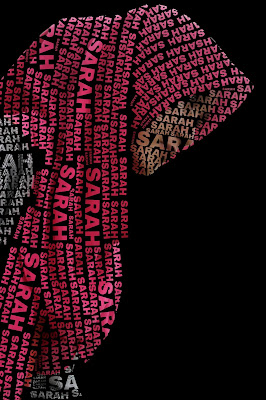
Kalian pasti sudah pernah liat yang namanya desain typography?
Nah disini saya mau ngasih tau cara bagaimana mengedit wajah menjadi kumpulan kata-kata atau bisa di bilang "typography wajah"
Yuk simak tutorialnya



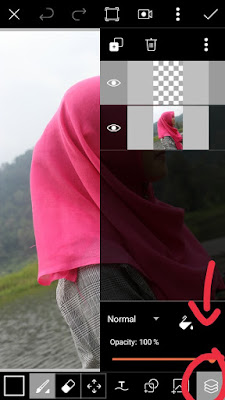
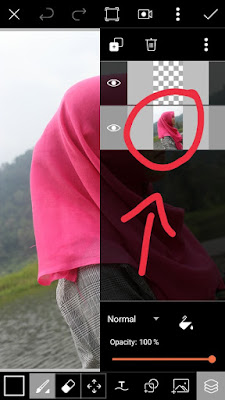

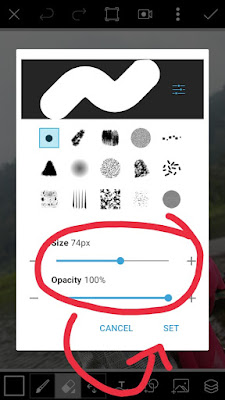


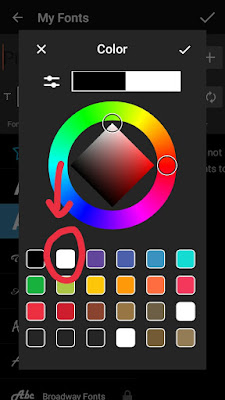
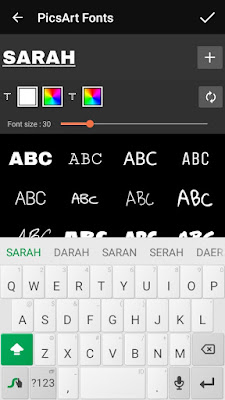
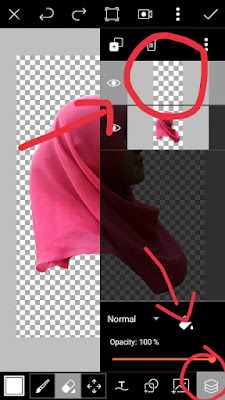
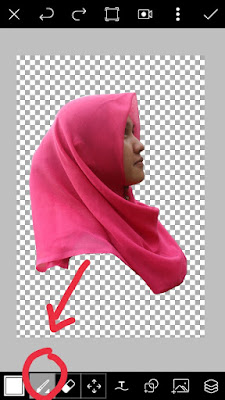
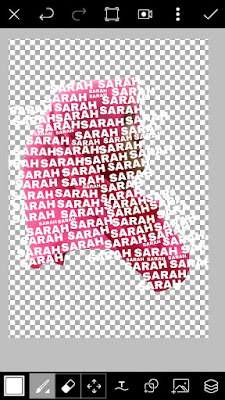
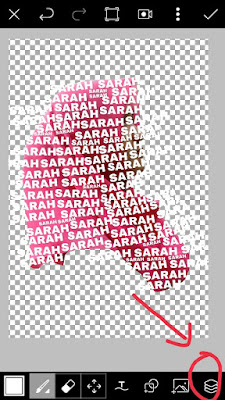
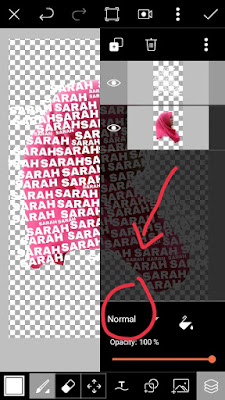
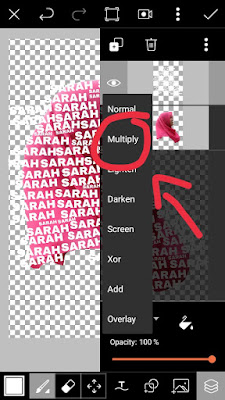
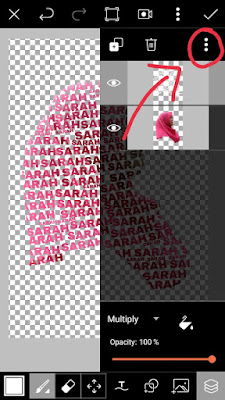
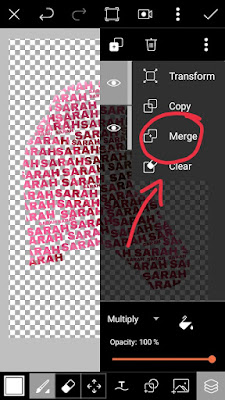
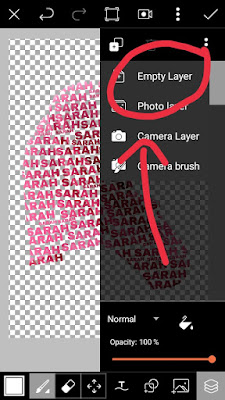
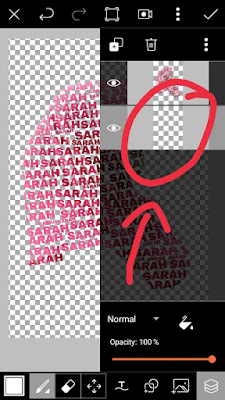
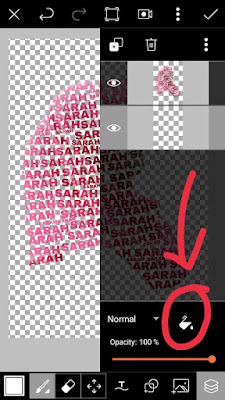
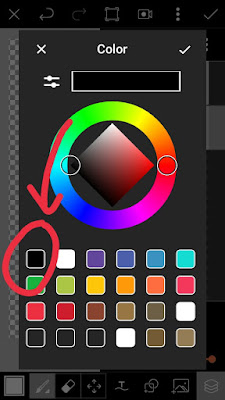
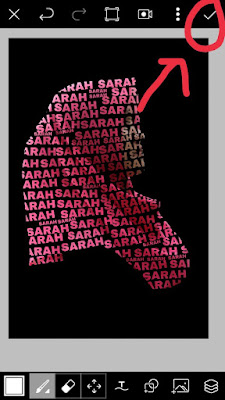
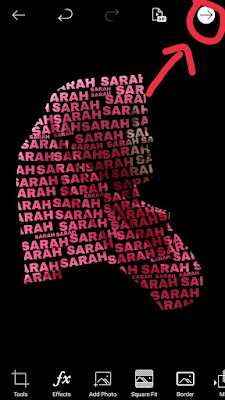
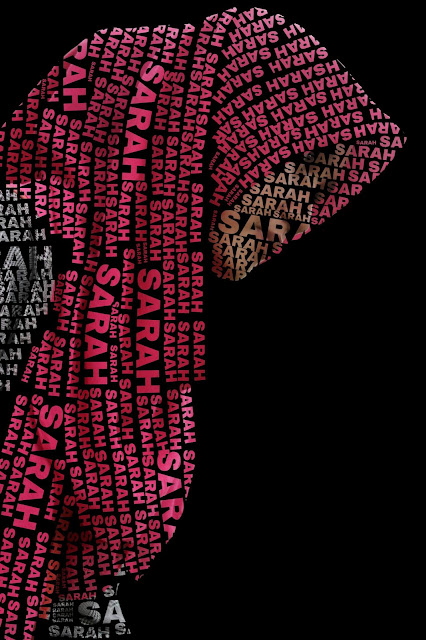
Anda sekarang membaca artikel Cara membuat Typography wajah dengan picsart dengan alamat link https://tutorialcuy.blogspot.com/2017/06/cara-membuat-typography-wajah-dengan.html
Judul : Cara membuat Typography wajah dengan picsart
link : Cara membuat Typography wajah dengan picsart
Cara membuat Typography wajah dengan picsart
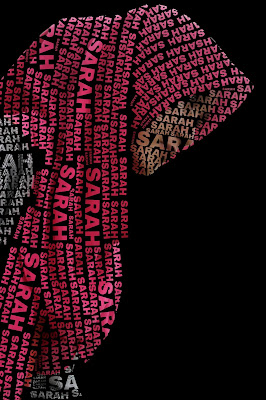
Kalian pasti sudah pernah liat yang namanya desain typography?
Nah disini saya mau ngasih tau cara bagaimana mengedit wajah menjadi kumpulan kata-kata atau bisa di bilang "typography wajah"
Yuk simak tutorialnya
- yang pertama sih niat dlu hehee niat pengen bisa/enggk
- siapkan dulu handphonenya
- Download Aplikasinya
- foto objek yang kalian inginkan/ambil dari galeri stock foto yang ada di handphone pastikan wajah
- buka aplikasinya pilih » Edit


- setelah memilih gambar yang kita inginkan sekarang pilih menu DRAW karena kita mau menggambar wajahnya dengan kata-kata/huruf

- klik layer yang ada di bawah sebelah kanan, aktifkan layer yang berisi objek gambar wajah
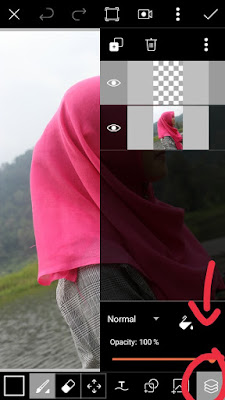
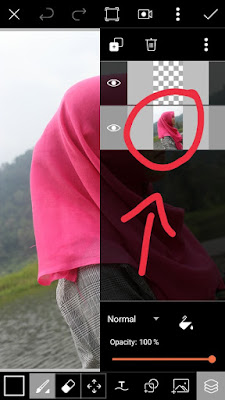

- Karena objek yang kita ambil cuman wajahnya aja jadi kita hapus sebagian gambarnya dengan menu penghapus Yang ada di bawah
- Atur size/ukuran penghapus terserah kalian mau ukuran berapa, setelah itu klik set
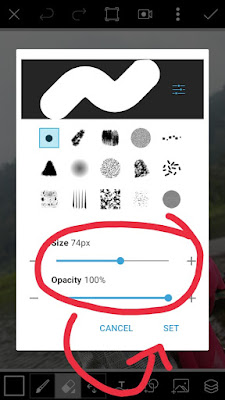
- hapus bagian-bagian yang gk penting
- Hasilnya Kaya gambar di bawah ini

- selanjutnya gambar wajah ini kita coret coret dengan kata-kata / huruf menggunakan tools text

- atur warna, pastikan warnanya putih dan besarnya ukuran text terserah kalian
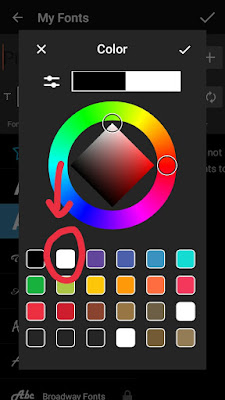
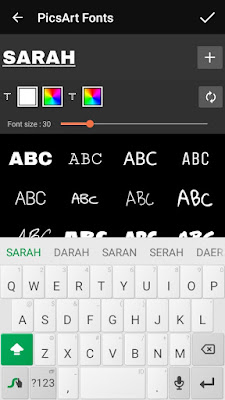
- sebelum kita memulai untuk mencoret- coret wajah kita atur layarnya terlebih dahulu klik tools layer yang ada d bawah sebelah kanan, lalu aktifkan layar pertama
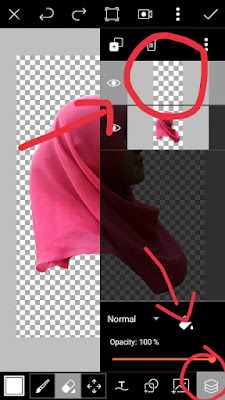
- klik tools koas yang ada di bawah sebelah kiri
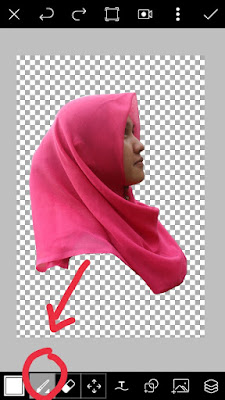
- selanjutnya kita mulai coret-coretnya, Dan hasilnya seperti ini
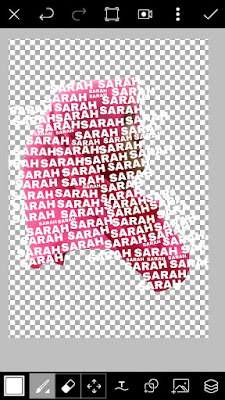
- setelah coret-coret kita klik tools layer yang ada di bawah sebelah kanan, klik Normal pilih multyplay
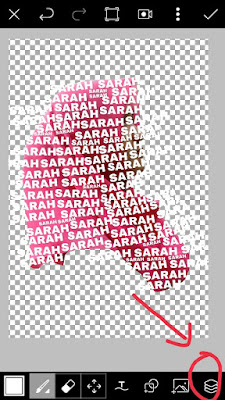
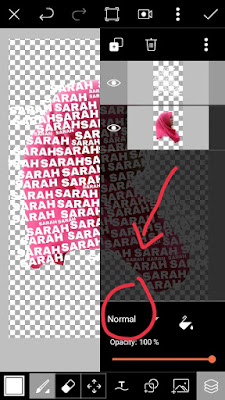
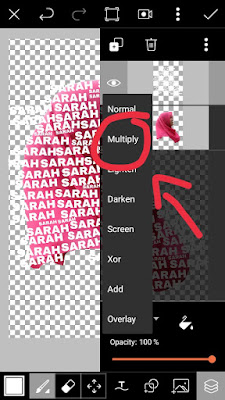
- gabungkan layer pertama dengan layer kedua dengan cara klik tools titik tiga yang ada di atas sebelah kanan lalu pilih merge
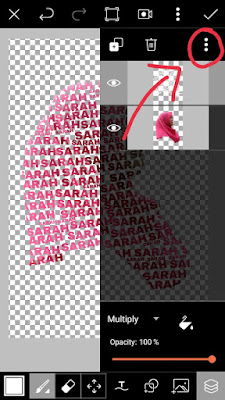
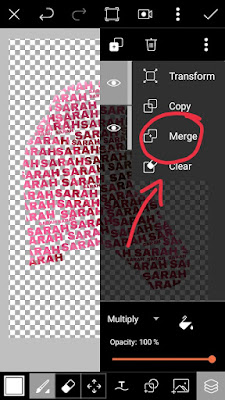
- Sebelum hasilnya di save kita kasih warna backgroundnya, klik layer lagi yang ada di bawah sebelah kanan bawah klik tools dengan tanda plus pilih empty layer
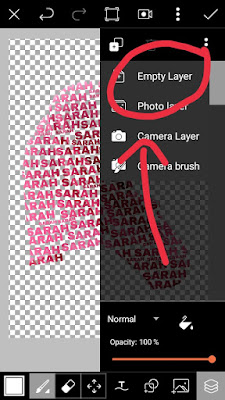
- setelah layer baru timbul, usahakan layer kosong berada di bawah layer yang berisi gambar
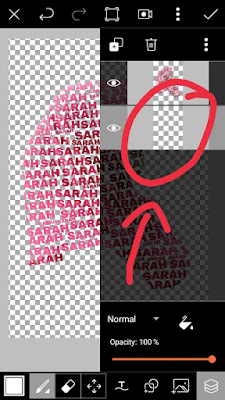
- Kasih warna, terserah kalian mau warna apa, Klo saya disini kasih warna hitam
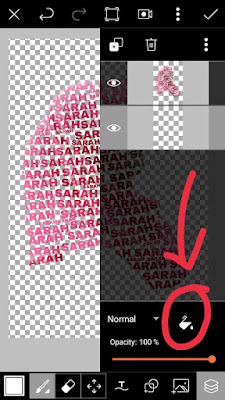
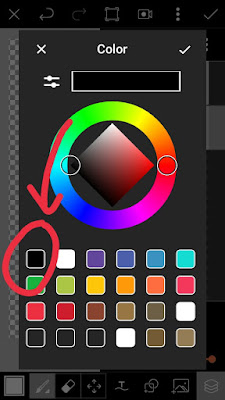
- Tahap Akhir, klik tanda centang/ceklis yang ada di atas sebelah kanan, klik lagi tanda arah/centang d atas sebelah kanan untuk mengesave gambar
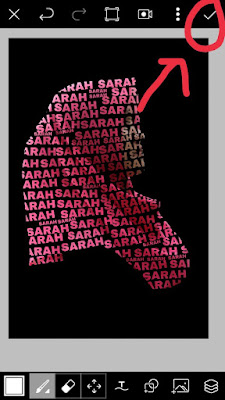
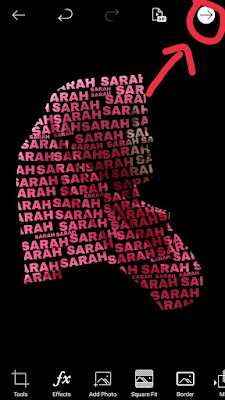
Selesai
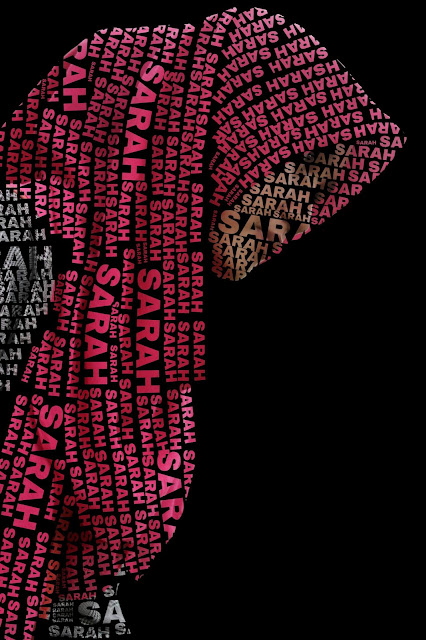
Demikianlah Artikel Cara membuat Typography wajah dengan picsart
Sekianlah artikel Cara membuat Typography wajah dengan picsart kali ini, mudah-mudahan bisa memberi manfaat untuk anda semua. baiklah, sampai jumpa di postingan artikel lainnya.
Anda sekarang membaca artikel Cara membuat Typography wajah dengan picsart dengan alamat link https://tutorialcuy.blogspot.com/2017/06/cara-membuat-typography-wajah-dengan.html
0 Response to "Cara membuat Typography wajah dengan picsart "
Posting Komentar